Aktualisieren der 340 Aironet Bridge über FTP
Inhalt
Einführung
Dieses Dokument beschreibt die Verwendung von FTP zur Aktualisierung der Firmware, die auf der Cisco Ethernet Bridge der Serie 340 und der Workgroup Bridge der Serie 340 ausgeführt wird.
Voraussetzungen
Anforderungen
Um das Upgrade durchführen zu können, benötigen Sie einen FTP-Server, auf dem Sie das geladene Image ablegen können.
Verwendete Komponenten
Die Informationen in diesem Dokument basieren auf der Cisco Ethernet Bridge der Serie 340 und der Workgroup Bridge der Serie 340.
Die Informationen in diesem Dokument wurden von den Geräten in einer bestimmten Laborumgebung erstellt. Alle in diesem Dokument verwendeten Geräte haben mit einer leeren (Standard-)Konfiguration begonnen. Wenn Ihr Netzwerk in Betrieb ist, stellen Sie sicher, dass Sie die potenziellen Auswirkungen eines Befehls verstehen.
Konventionen
Weitere Informationen zu Dokumentkonventionen finden Sie unter Cisco Technical Tips Conventions (Technische Tipps zu Konventionen von Cisco).
Aktualisierungsverfahren
Es gibt drei Methoden, um die Firmware der Cisco 340 Bridge und 340 Workgroup Bridge zu aktualisieren. Diese Methoden sind:
-
Xmodem
-
CRC-Xmodem (Cyclische Redundanz Check)
-
FTP
Die ersten beiden Methoden haben folgende Nachteile:
-
Da die Geschwindigkeit über ein Xmodem im Vergleich zur 10-Mbit/s-Netzwerkverbindung über einen LAN-Port oder eine 11-Mbit/s-Verbindung über einen Funkport einer Bridge langsam ist, ist die Zeit, die das Xmodem benötigt, um das Image-Upgrade abzuschließen, zu hoch.
-
Diese Methoden erfordern den Zugriff auf den Konsolenport der Bridge. Aus diesem Grund kann der Benutzer kein Remote-Upgrade durchführen.
Aus diesen Gründen wird in der Regel empfohlen, die Firmware einer Cisco Bridge der Serie 340 über FTP zu aktualisieren.
Schrittweise Anleitung
Gehen Sie wie folgt vor, um das Upgrade über FTP durchzuführen:
-
Laden Sie das gewünschte Firmware-Image vom Cisco Wireless Software Center herunter.
-
Führen Sie die ausführbare Datei aus (z. B. BR340v8652.exe), um das in der Datei enthaltene Bild zu entpacken.
-
Kopieren Sie das unkomprimierte Image (BR340V865_2.450 in diesem Beispiel) in das Verzeichnis Ihres FTP-Servers. Sie rufen dieses Bild später in dieser Prozedur ab. Verwenden Sie beispielsweise Ihr Benutzerverzeichnis, in der Regel /home/username in einem UNIX-Verzeichnis.
-
Stellen Sie eine Telnet-Verbindung zur IP-Adresse der Cisco Aironet 340 Bridge her, die Sie aktualisieren möchten. Vergewissern Sie sich, dass Sie über eine IP-Verbindung zum FTP-Server verfügen, auf dem das Bild gespeichert ist. Gehen Sie wie folgt vor, um die Verbindung zu überprüfen:
-
Öffnen Sie das Hauptmenü.
-
Wählen Sie 5 - Diagnostics aus.
-
Wählen Sie 1 - Netzwerk aus.
-
Wählen Sie 3 - Ping aus.
-
Geben Sie die IP-Adresse Ihres FTP-Servers ein.
-
-
Drücken Sie die = Taste, um zum Hauptmenü zurückzukehren.
-
Wählen Sie 5 - Diagnostics aus.
-
Wählen Sie 7 - Laden aus.
-
Wählen Sie 3 - FTP.
Das Fenster Telnet wird angezeigt, wie hier gezeigt:
Abbildung 1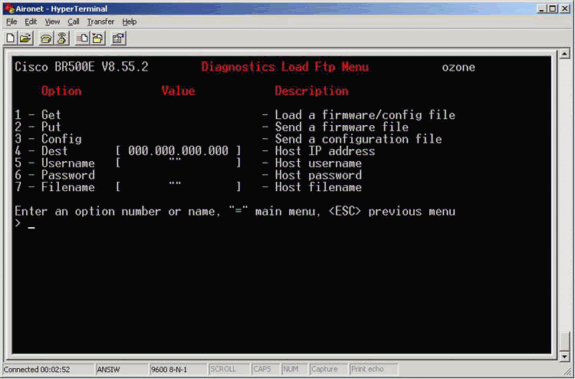
-
-
Konfigurieren Sie diese Parameter:
-
IP-Adresse des FTP-Servers
-
Ihr Benutzername auf dem FTP-Server
-
Ihr Kennwort auf dem FTP-Server (falls erforderlich)
-
Neuer Abbilddateiname, wie auf dem FTP-Server gespeichert
Im Beispiel in Abbildung 2 sind die Parameter:
-
Die IP-Adresse des FTP-Servers lautet 192.168.1.11.
-
Der FTP-Benutzername ist testuser.
-
Der neue Dateiname für das Bild lautet BR340v865_2.450. Dies ist die erweiterte ausführbare Datei, die Sie heruntergeladen haben.
Hinweis: Achten Sie darauf, im Dateinamen des Bilds die richtigen Groß- und Kleinbuchstaben zu verwenden, da bei einigen FTP-Servern die Groß- und Kleinschreibung beachtet wird.
Nachdem Sie die FTP-Einstellungen konfiguriert haben, wird dieses Fenster angezeigt:
Abbildung 2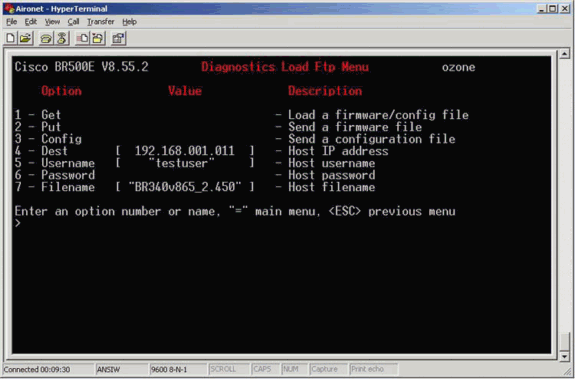
-
-
Um den FTP-Transfer zu starten, wählen Sie die Option 1 - Abruf aus dem Menü. Das Bild wird automatisch aktualisiert (siehe Abbildung 3). Die Einheit wird mit dem neuen Bild neu geladen und behält die vorherige Konfiguration bei.
Abbildung 3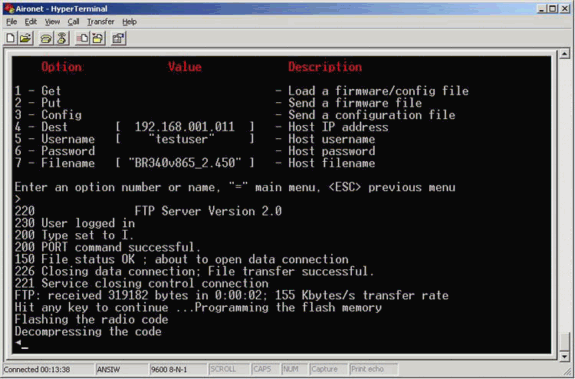
Alternative Upgrade-Methode
Eine weitere ähnliche Upgrade-Methode für die Cisco Bridges der Serie 340 ist die Verteilung der Software von einer Einheit aus, auf der die Softwareversion bereits ausgeführt wird und die bereits im Flash-Speicher gespeichert ist.
Führen Sie dazu die schrittweisen Anweisungen mit den folgenden Unterschieden aus:
-
Die IP-Adresse muss die IP-Adresse der Remote Bridge sein, die Sie aktualisieren möchten.
-
Sie müssen einen Benutzernamen verwenden (lassen Sie das Feld nicht leer).
-
Sie müssen jeden Dateinamen verwenden (lassen Sie das Feld nicht leer).
-
Anstelle der Option 1 - Get aus dem Menü verwenden Sie die Option 2 - Put.
Die Remote-Bridge der Cisco Aironet Serie 340 blinkt den neuen Code und beginnt mit seiner sofortigen Ausführung.
Überprüfen
Für diese Konfiguration ist derzeit kein Überprüfungsverfahren verfügbar.
Fehlerbehebung
Für diese Konfiguration sind derzeit keine spezifischen Informationen zur Fehlerbehebung verfügbar.
Cisco kontaktieren
- Eine Supportanfrage öffnen

- (Erfordert einen Cisco Servicevertrag)
 Feedback
Feedback